Youtube è la più grande piattaforma video del pianeta, che offre di tutto, dai video musicali al compleanno feste delle ultime notizie in tutto il mondo e aggiornamenti su qualsiasi cosa e tutto ciò che potresti desiderare conoscere. Caricare i tuoi video su YouTube è un processo semplice e puoi farlo direttamente dal tuo telefono Android.
- Come caricare un video
- Opzioni di caricamento
- Come regolare la durata di un caricamento video
- Come aggiungere musica a un caricamento
- Come aggiungere un filtro al tuo caricamento
Come caricare un video su YouTube
- Avvia il file App YouTube dalla schermata iniziale o dal cassetto delle app.
- Tocca il file icona della fotocamera nella barra in alto dell'app.
-
Devi concedere a YouTube l'accesso alle foto, alla fotocamera e al microfono del tuo telefono in modo che possa vedere i video che hai scattato in precedenza e acquisire nuovi video direttamente nell'app. Rubinetto Consentire l'accesso.
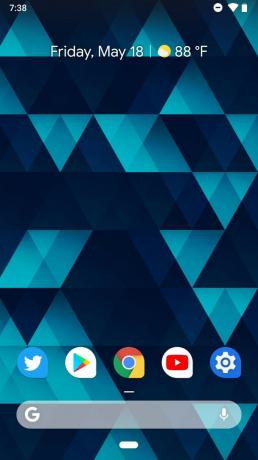

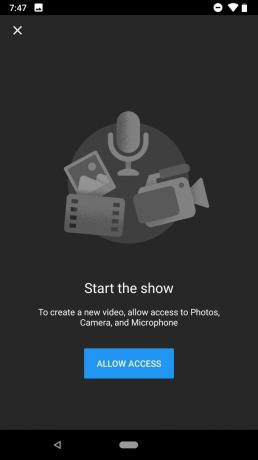
- Rubinetto permettere per consentire a YouTube di accedere ai video sul tuo telefono.
- Rubinetto permettere per consentire a YouTube di accedere alla fotocamera per registrare video.
-
Rubinetto permettere per consentire a YouTube di accedere al microfono per registrare l'audio sui tuoi video.

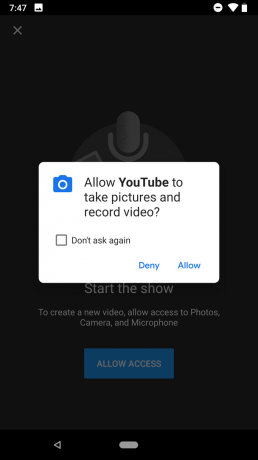

- Clicca il video nel rullino fotografico sotto le opzioni Registra e Trasmetti dal vivo. Puoi toccare Disco se vuoi filmare il tuo video YouTube all'interno dell'app YouTube.
- Una volta scelto il video, verrai indirizzato alla pagina dei dettagli. Tocca il tuo anteprima video per guardarlo.
- Dai al tuo video un Titolo.
-
Clicca il Invia freccia per iniziare il caricamento.


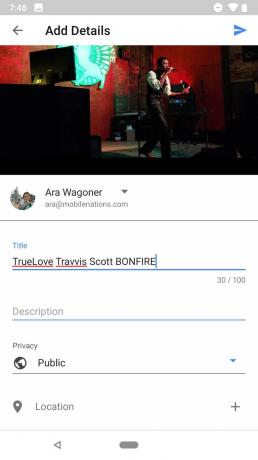
Verrai indirizzato alla tua pagina Video, dove potrai guardare il caricamento del tuo video ed elaborarlo tramite la barra di avanzamento che copre la miniatura del video. Se vuoi interrompere un caricamento:
- Clicca il pulsante del menu a tre punti a destra del titolo del video.
- Rubinetto Elimina caricamento.
-
Rubinetto sì per confermare che desideri eliminare il caricamento.
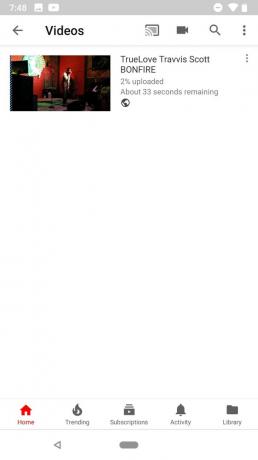
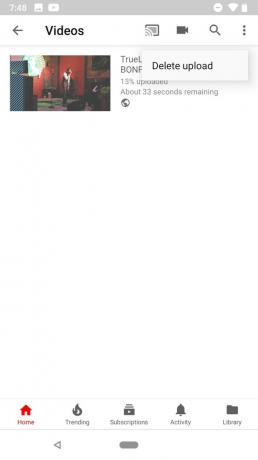
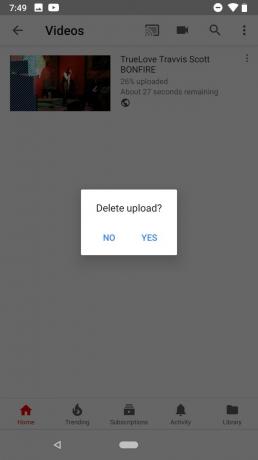
Opzioni di caricamento
Le uniche cose di cui hai bisogno per caricare un video di YouTube sono un video clip e un titolo, ma ce ne sono alcuni altri impostazioni e opzioni che puoi utilizzare quando carichi un video sull'app Android di YouTube che dovresti conoscere di.
Verizon offre Pixel 4a per soli $ 10 / mese sulle nuove linee Unlimited
- Descrizione: Questo è il testo che sarà visibile nella pagina del tuo video sotto la finestra di riproduzione. È possibile utilizzare la descrizione per fornire note sul video e sul suo contenuto, per fornire collegamenti a siti Web o social media o altre informazioni.
-
Conti: Se hai più account YouTube sul tuo dispositivo, puoi toccare il nome del tuo account per aprire l'elenco Account e cambiare l'account su cui viene caricato il video.
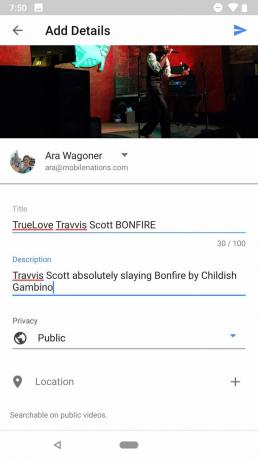

- Impostazioni della privacy: Controlla la visibilità del video per la ricerca e altri utenti. Per impostazione predefinita, i video caricati su YouTube sono pubblici, visibili e ricercabili da tutti. I video non in elenco sono visibili solo alle persone tramite un collegamento; non vengono visualizzati nei risultati di ricerca su YouTube o Google. I video privati sono visibili solo a te.
-
Posizione: Puoi contrassegnare la posizione del video in modo che sia ricercabile in base alla posizione e alla vicinanza. Puoi digitare un indirizzo, una città, uno stato o un paese.

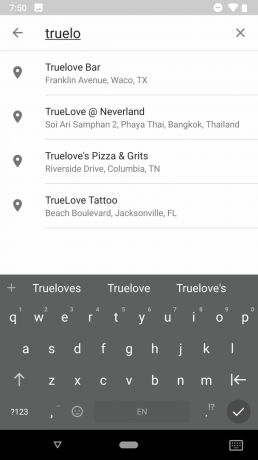
Ci sono impostazioni più avanzate, come scegliere una categoria per il tuo video o limiti di età, ma dovrai passare a Sito web di YouTube per modificarli dopo il caricamento iniziale dal cellulare.
Come regolare la lunghezza del tuo video
Sebbene sia facile registrare un video per caricarlo su YouTube, potresti voler regolare il punto di inizio o di fine del video. YouTube lo rende facile per te, permettendoti di trascinare e rilasciare dove inizia e finisce ogni video nella pagina Aggiungi dettagli:
- Trascina il file punti bianchi sulla timeline per trascinare e rilasciare fino alla lunghezza desiderata per il video.
- Tieni premuto il pulsante punti bianchi per ingrandire per un ritaglio più preciso.
-
Trascina il file casella evidenziata per spostare la lunghezza selezionata su e giù per una traccia video.
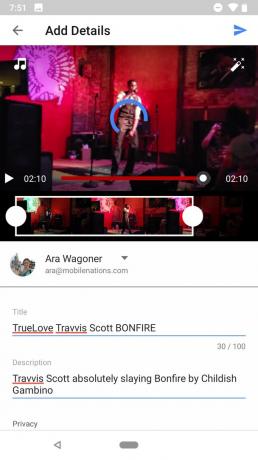
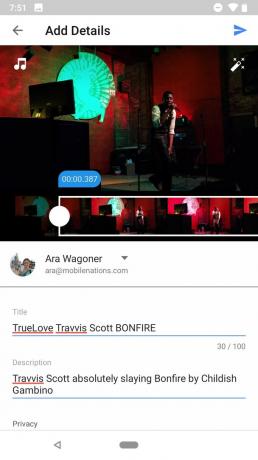
Una volta che hai il video alla lunghezza che desideri, continua a modificare le sue informazioni o tocca il Invia freccia per avviare il caricamento.
Come aggiungere musica a un caricamento
Anche se caricare un video su YouTube può essere una cosa semplice, ma abbiamo ancora un modo potente per dare un pugno a un video caricato: aggiungi una colonna sonora.
Per aggiungere musica al tuo video:
- Nella pagina Aggiungi dettagli, tocca il file note musicali nell'angolo in alto a sinistra della finestra di riproduzione.
- La musica è disponibile in tre schede: musica in primo piano, generi e stati d'animo e musica sul dispositivo. Clicca il tab che vorresti sfogliare.
-
In Genere e umore, tocca l'icona genere desideri visualizzare l'anteprima.
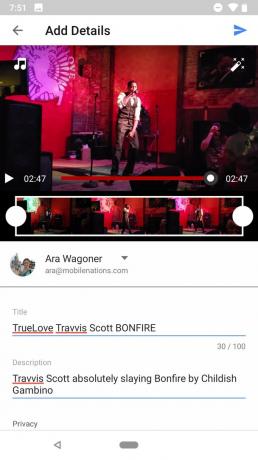

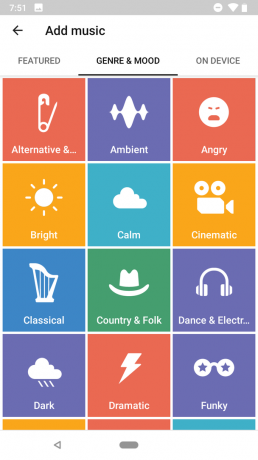
- Clicca il Pulsante Riproduci su una traccia musicale per visualizzarne l'anteprima.
- Per selezionare una traccia musicale, tocca il pulsante più su quella traccia.
- Trascina il file brano musicale avanti e indietro lungo la timeline per regolare la selezione di riproduzione.
-
Clicca il icona dei livelli a destra del binario.
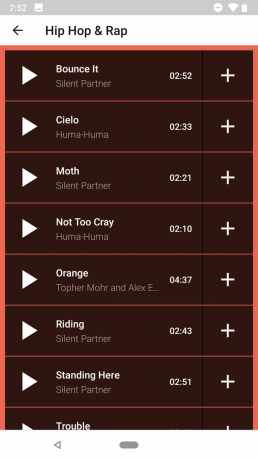

- Aggiusta il cursore avanti e indietro per controllare la quantità di audio o musica originale da ascoltare.
- Se non ti piace la musica che hai scelto, tocca il note musicali nell'angolo in alto a sinistra della finestra di riproduzione.
-
Rubinetto Rimuovere per rimuovere la musica o toccare Modificare per rimuovere la musica e tornare alla galleria musicale e riprovare.

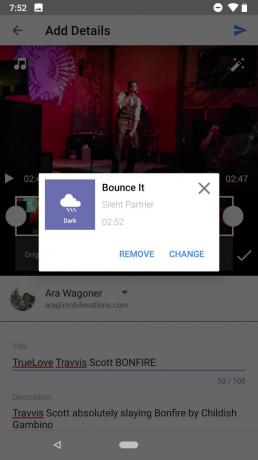
Una volta che hai la musica come desideri, continua a modificarne le informazioni o tocca il pulsante Invia freccia per avviare il caricamento.
Come aggiungere un filtro al tuo caricamento su YouTube
Non tutti i video devono apparire il più realistici possibile e con i filtri è un processo facile andare avanti e regolare l'aspetto del tuo video con il minimo sforzo possibile. Puoi scegliere uno dei filtri offerti da YouTube per cambiare immediatamente l'aspetto del tuo video.
- Nella pagina Aggiungi dettagli, tocca il file bacchetta magica nell'angolo in alto a sinistra della finestra di riproduzione.
- Trascina il file giostra dei filtri sinistra e destra per scorrere i filtri disponibili.
- Tocca un file filtro dal carosello del filtro che appare sotto l'anteprima del video per vedere come apparirà il filtro.
- Se nessuno dei filtri si adatta al tuo video, tocca Normale all'estremità sinistra del carosello del filtro.
-
Clicca il bacchetta magica di nuovo per nascondere la sequenza dei filtri quando hai finito.
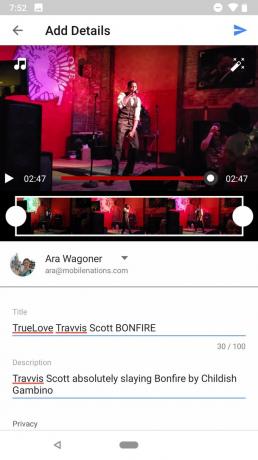
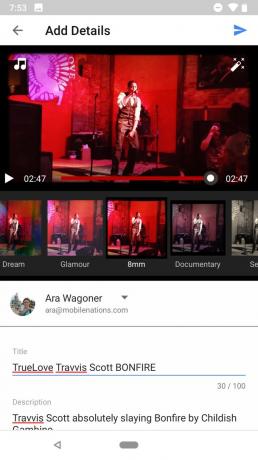

Una volta trovato un filtro che ti piace, continua a modificarne le informazioni o tocca il pulsante Invia freccia per avviare il caricamento.
Domande?
Fateci sapere nei commenti qui sotto!
Aggiornamento maggio 2018: Abbiamo aggiornato questa guida per riflettere le modifiche al design di YouTube e ampliato la nostra spiegazione delle impostazioni disponibili per i caricamenti da dispositivo mobile.

Questi sono i migliori auricolari wireless che puoi acquistare ad ogni prezzo!
I migliori auricolari wireless sono comodi, hanno un suono eccezionale, non costano troppo e stanno facilmente in tasca.

Tutto ciò che devi sapere sulla PS5: data di uscita, prezzo e altro ancora.
Sony ha ufficialmente confermato che sta lavorando su PlayStation 5. Ecco tutto ciò che sappiamo finora.

Nokia lancia due nuovi telefoni Android One economici a meno di $ 200.
Nokia 2.4 e Nokia 3.4 sono le ultime aggiunte alla linea di smartphone economici di HMD Global. Poiché sono entrambi dispositivi Android One, è garantito che riceveranno due principali aggiornamenti del sistema operativo e aggiornamenti di sicurezza regolari per un massimo di tre anni.

Ravviva il tuo smartphone o tablet con i migliori pacchetti di icone per Android.
Essere in grado di personalizzare il tuo dispositivo è fantastico in quanto aiuta a rendere il tuo dispositivo ancora più "tuo". Con la potenza di Android, puoi utilizzare lanciatori di terze parti per aggiungere temi di icone personalizzati e questi sono solo alcuni dei nostri preferiti.
Ara Waggoner
Ara Wagoner è uno scrittore su Android Central. Crea temi per i telefoni e tocca Google Play Music con un bastone. Quando non scrive aiuto e istruzioni, se ne va a sognare la Disney e cantare melodie per spettacoli. Se la vedi senza cuffie, CORRI. Puoi seguirla su Twitter all'indirizzo @arawagco.
